ghost教程ghost使用方法
ghost教程 时间:2021-06-26 阅读:()
怎样使用ghost还原系统图解
还原步骤如下: 1、从启动盘启动后选择ghost工具,进入ghost启动画面; 2、点击OK,ghost的主菜单选择Local->Partion->From Image,对分区进行恢复; 3、选择镜像文件,即准备还原的GHO文件; 4、选择要恢复系统到哪个硬盘上(这里只有一个硬盘); 5、选择要恢复到哪个分区,一般是第一个主分区; 6、确认是否进行恢复,选择yes,按下回车; 7、系统开始自动进行恢复,恢复完成后系统会自动提示你进行重启。如何使用ghost?步骤是怎样的
首先用一张干净的启动盘启动机器到纯DOS模式下,并且不加载任何应用程序,执行Ghost.exe文件,在显示出Ghost主画面后,选择Local→Partition→To Image",屏幕显示出硬盘选择画面和分区选择画面,请根据需要选择所需要备份的硬盘即源盘(假如只有一块硬盘按回车键即可)和分区名,接着屏幕显示出存储映像文件的画面,你可以选择相应的目标盘和文件名,默认扩展名为GHO,而且属性为隐含。接下来你可以在压缩映像文件的对话框中选择No(不压缩)、Fast(低压缩比,速度较快)、High(高压缩比,速度较慢)三者之一,应该根据自己的机器配置来决定,在最后确认的对话框中选择"Yes"后,映像文件就开始生成了,笔者的C盘大约使用了1.2G左右,只用了13分钟左右,为了避免误删文件,最好将这个映像文件的属性设定为只读。
主分区的恢复。
制作了上述的映像文件,你就可以放心大胆地试用各种各样的软件,修改Windows98的各种参数,万一把它玩死了,也能迅速把它恢复成原始状态。
可仍旧按照上述方法进入Ghost主界面,选择Local→Partition→From Image,在出现的画面中选择源盘(即存储映像文件的分区如D:、E:等)和映像文件,在接下来的对话框中选择目标盘(C:),此处一定要注意选择正确,因为一旦确定错误,所有的资料将被全部覆盖,最后选"Yes",恢复工作就开始了,你只要泡一杯荼,耐心地等待大功告成吧,一般恢复时间与备份时间相当,恢复工作结束后,软件会提醒你重启动,此时就一切OK了。
俗话说得好,"磨刀不误砍柴工",谁又能保证自己的计算机不出任何问题呢?你当然可以在出现问题后,通过各种方法查找故障,运用种种大法恢复正常,但你所花费的时间和精力将是上述方法的数十倍,有时还不一定奏效。
不过,笔者有一点要提醒大家,有关的重要文件和私人文件等最好不要放在主分区上(因为每一次恢复映像文件都会将原来的所有内容完全覆盖),另外就是在新安装了软件和硬件后,最好重新制作映像文件,否则很可能在恢复后出现一些莫名其妙的错误。
ghost使用方法
Norton Ghost是一个非常著名的硬盘克隆工具。该工具的主要作用是可以将一个硬盘或硬盘中的某个分区原封不动的复制到另一个硬盘或其他的分区中。
如果你需要备份启动分区或者是需要在多台机器上安装相应的系统和应用程序,都可以通过Ghost来实现,相信通过这个工具备份,恢复速度和硬盘安装速度会成倍的提高。
Norton Ghost有一个很大的特点,就是在克隆硬盘时不会改变任何文件信息,程序可以很好的支持FAT16、FAT32以及NTFS格式的文件分配结构(其中包括Windows 2000的文件分配格式),虽然是DOS环境下运行的程序,但工具可支持Win 9x的长文件名特性。
以下给出该工具常用功能具体用法,供您参考。
一、软件的安装 Norton Ghost采用了标准的Windows应用程序安装方式,你可以直接运行该工具的安装文件Setup.exe,并连续单击Next按钮,即可轻松完成应用程序的安装,由于非常简单,在此不再给出。
二、克隆硬盘 克隆硬盘(Cloning disks)是该工具的主要功能,它的作用是将一个硬盘中的所有东西原封不动的复制到另一个与该硬盘规格一致的硬盘中。
也就是说,进行该项操作需要系统下安装至少两个硬盘。
以下是具体操作: 1.重新启动系统,并在启动时选择直接启动到DOS。
虽然Norton Ghost可以在Windows到DOS窗口模式下运行,但由于在克隆操作是针对文件的操作,而Windows运行时会有文件访问操作,加上Ghost会重新引导系统启动,所以在DOS模式下运行它是最好的。
为方便使用,首先加载鼠标驱动程序,然后切换到Norton Ghost的安装路径,在DOS提示符下运行"Ghost.exe",启动程序,此时程序会给出一个欢迎界面,单击OK按钮确定后给出如图1所示界面。
2.单击界面主菜单中的"Local"项,并从关联菜单中分别选择"Disk"、"To Disk"命令,程序给出如图2所示的对话框,在其中给出了当前系统中安装的硬盘驱动器列表,在其中选择需要克隆的目标驱动器。
3.单击OK按钮确定,程序会给出一个关联的对话框,要求用户选择克隆硬盘的目的驱动器。
这个对话框与选择目标驱动器的对话框是一样的,在此不再给出。
4.单击OK按钮,程序给出"Proceed with Disk Clone?"对话框,询问用户是否进行硬盘克隆操作,选择"Yes"按钮,克隆操作开始。
在此过程中,可使用"Ctrl + C"来中止操作。
三、将硬盘制作为一个镜像文件 Ghost提供了将一个硬盘制作为一个打包的镜像文件功能,这样你可以使用Zip之类的软盘交换文件,并在需要的时候将镜像文件还原到硬盘中,由于可以保留备份时的完整文件结构,这项功能比简单的文件备份就强大多了。
该项功能的具体用法如下: 1.单击界面主菜单中的"Local"项,并从关联菜单中分别选择"Disk"、"To Image"命令,程序给出选择目标驱动器对话框,在其中选择需要制作镜像文件的目标驱动器。
2.单击OK按钮确定,程序给出"File name to copy image to"对话框,其界面形式如图3所示,在其中设置保存镜像文件的路径和文件名。
3.单击"Open"按钮,程序给出一个对话框"Compress Image File?",询问用户是否压缩镜像文件,其中包括三个按钮: None:不进行压缩,直接备份; Fast:使用较快的速度和较低的压缩率备份; High:使用较高的压缩率和较慢的速度备份; 根据自己的需要选择相应的按钮。
4.程序给出一个对话框,询问用户是否创建分卷镜像文件,这样可以将一个大文件分成几个小文件保存,根据自己的需要选择。
确定后程序开始创建硬盘镜像文件操作,等待期结束即可。
- ghost教程ghost使用方法相关文档
- ghost教程如何使用ghost手动安装系统
- ghost教程GHOST使用图解
- ghost教程一键Ghost怎么操作?
- ghost教程ghost使用方法
RackNerd:美国便宜VPS,洛杉矶DC-02/纽约/芝加哥机房,4TB月流量套餐16.55美元/年
racknerd怎么样?racknerd美国便宜vps又开启促销模式了,机房优秀,有洛杉矶DC-02、纽约、芝加哥机房可选,最低配置4TB月流量套餐16.55美元/年,此外商家之前推出的最便宜的9.49美元/年套餐也补货上架,同时RackNerd美国AMD VPS套餐最低才14.18美元/年,是全网最便宜的AMD VPS套餐!RackNerd主要经营美国圣何塞、洛杉矶、达拉斯、芝加哥、亚特兰大、新...

NameCheap域名转入优惠再次来袭 搜罗今年到期域名续费
在上个月的时候也有记录到 NameCheap 域名注册商有发布域名转入促销活动的,那时候我也有帮助自己和公司的客户通过域名转入到NC服务商这样可以实现省钱续费的目的。上个月续费转入的时候是选择9月和10月份到期的域名,这不还有几个域名年底到期的,正好看到NameCheap商家再次发布转入优惠,所以打算把剩下的还有几个看看一并转入进来。活动截止到9月20日,如果我们需要转入域名的话可以准备起来。 N...
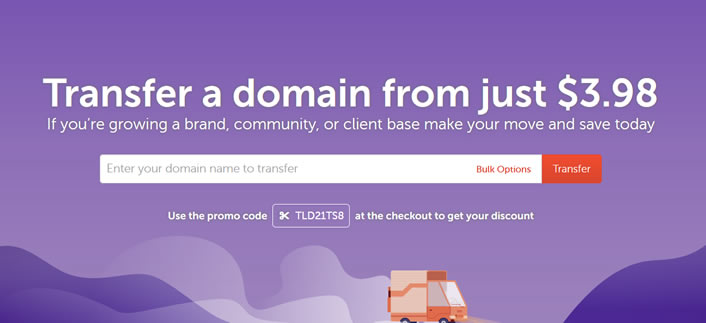
弘速云(28元/月)香港葵湾2核2G10M云服务器
弘速云怎么样?弘速云是创建于2021年的品牌,运营该品牌的公司HOSU LIMITED(中文名称弘速科技有限公司)公司成立于2021年国内公司注册于2019年。HOSU LIMITED主要从事出售香港vps、美国VPS、香港独立服务器、香港站群服务器等,目前在售VPS线路有CN2+BGP、CN2 GIA,该公司旗下产品均采用KVM虚拟化架构。可联系商家代安装iso系统,目前推出全场vps新开7折,...
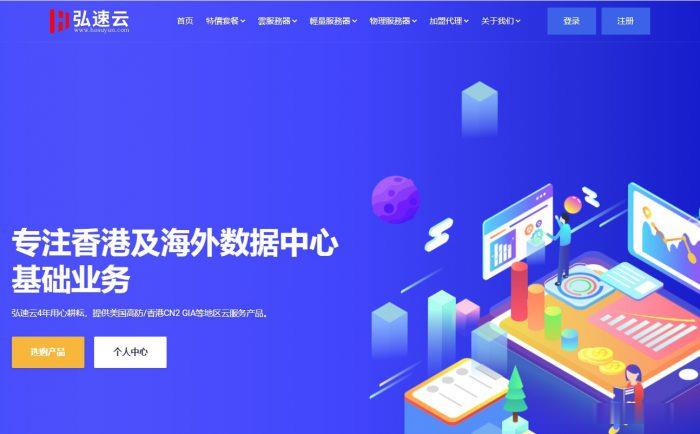
ghost教程为你推荐
-
订房系统酒店管理系统包括哪些子系统ico监管新加坡代币ICO备案怎么做pps官网pps官方下载,pps播放器下载暴力破解rar暴力破解rar,一个15位左右的密码,得用多长时间。(双核。2g内存)国家法规数据库哪个常用的法律APP比较好用?公众号付费阅读目前公众号有没有的付费问答平台可以提供的?pat是什么格式怎么将自己做的PS图片保存为PAT格式?pat是什么格式pat是什么格式的文件啊broadcast播播……拼音java程序员招聘★JAVA软件工程师工资待遇怎样